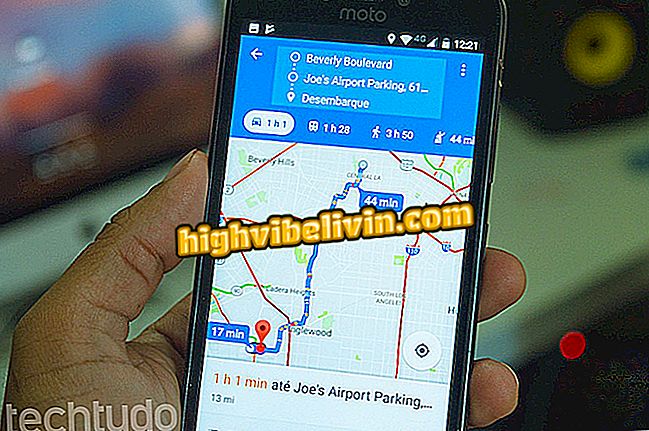Comment convertir un email en note dans Gmail
Gmail a commencé à vous permettre de convertir un courrier électronique en une note après la récente refonte visuelle du service, conformément au concept de conception matérielle. Parmi les nouveautés, il y a l'incorporation de la forme native à certaines applications de la marque, comme Keep. Le service vous permet de créer des listes de tâches pouvant être ouvertes et modifiées dans la version Web, le programme Windows ou le téléphone Android ou iPhone (iOS). Lorsque vous enregistrez un message en tant qu'élément d'application, l'utilisateur peut y accéder sur n'importe quelle plate-forme et même avoir la possibilité de créer un rappel pour le consulter ultérieurement. Voici comment faire le processus à l'étape suivante.
Le nouveau Gmail arrive pour tout le monde en juillet; connaître les fonctions

Gmail vous permet de transformer des courriers électroniques en notes dans Keep
Étape 1. Accédez à Gmail via le navigateur Web et cliquez pour ouvrir le courrier électronique que vous voulez convertir en note dans Conserver;

Ouvrez l'email que vous voulez faire une note
Étape 2. Une fois le message ouvert, accédez à l'icône Conserver dans la section des modules complémentaires de Gmail, à droite.

Cliquez sur l'icône Conserver dans Gmail.
Étape 3. Cliquez ensuite sur "+ Créer une note ..." dans l’add-on;

Créer une nouvelle note dans Keep
Étape 4. Immédiatement, le courrier électronique est joint à la note. L'utilisateur peut donner un nom et, ci-dessous, inclure une description de l'élément, puis cliquer sur "Terminé".

Nommez et donnez une pause à la nouvelle note Keep
Étape 5. Pour ouvrir le courrier électronique Keep for Windows, ouvrez simplement le programme normalement. Dans la note correspondante, cliquez sur le nom du courrier électronique. Immédiatement, le message s'ouvrira dans le navigateur par défaut si l'utilisateur est déjà connecté au service. Sinon, il sera nécessaire de saisir les données de connexion, puis de visualiser le contenu.

Garder dans Windows
Étape 6. Dans la version de l'application mobile, appuyez sur la note souhaitée et, après l'avoir ouverte, accédez au nom de l'e-mail.

Garder sur Android
Étape 7. Appuyez ensuite sur "Afficher" pour afficher le message dans l'application Gmail ou dans le navigateur du système d'exploitation mobile.

Cliquez sur Afficher pour accéder à l'e-mail dans la note d'application Gmail.
Comment récupérer votre mot de passe Gmail? Commentaire sur le.

Comment utiliser Gmail hors connexion dans la nouvelle version du courrier électronique